Petunjuk Pengguna Numbers untuk Mac
- Selamat datang
- Yang baru
-
- Memulai dengan Numbers
- Pendahuluan gambar, bagan, dan objek lainnya
- Membuat spreadsheet
- Membuka atau menutup spreadsheet
- Menyesuaikan template
- Menggunakan lembar
- Mengurungkan atau mengulang perubahan
- Menyimpan spreadsheet Anda
- Menemukan spreadsheet
- Menghapus spreadsheet
- Mencetak spreadsheet
- Mengubah latar belakang lembar
- Touch Bar untuk Numbers
-
- Mengirim spreadsheet
- Pendahuluan kolaborasi
- Mengundang orang lain untuk berkolaborasi
- Berkolaborasi pada spreadsheet bersama
- Lihat aktivitas terbaru di spreadsheet bersama
- Mengubah pengaturan spreadsheet bersama
- Berhenti berbagi spreadsheet
- Folder bersama dan kolaborasi
- Menggunakan Box untuk berkolaborasi
-
- Menggunakan iCloud dengan Numbers
- Mengimpor file Excel atau teks
- Mengekspor ke Excel atau format file lainnya
- Mengurangi ukuran file spreadsheet
- Menyimpan spreadsheet besar sebagai file paket
- Memulihkan versi spreadsheet sebelumnya
- Memindahkan spreadsheet
- Mengunci spreadsheet
- Melindungi spreadsheet dengan kata sandi
- Membuat dan mengelola template khusus
- Hak Cipta

Menggunakan panduan fonetik di Numbers di Mac
Jika Anda memiliki papan ketik bahasa Tionghoa, Jepang, atau Korea yang diatur untuk Mac, iPhone, atau iPad, Anda dapat menerapkan panduan fonetik ke kata yang ditulis dalam bahasa apa pun meskipun Anda tidak menggunakan papan ketik ini.
Menyediakan panduan fonetik di sepanjang teks
Buka app Numbers
 di Mac Anda.
di Mac Anda.Buka spreadsheet, lalu pilih teks.
Jangan menyertakan ganti paragraf berupa spasi kosong atau tanda baca di teks yang dipilih.
Control-klik teks yang dipilih, lalu pilih Teks Panduan Fonetik dari menu pintasan.
Panduan fonetik muncul dengan teks yang dipilih.
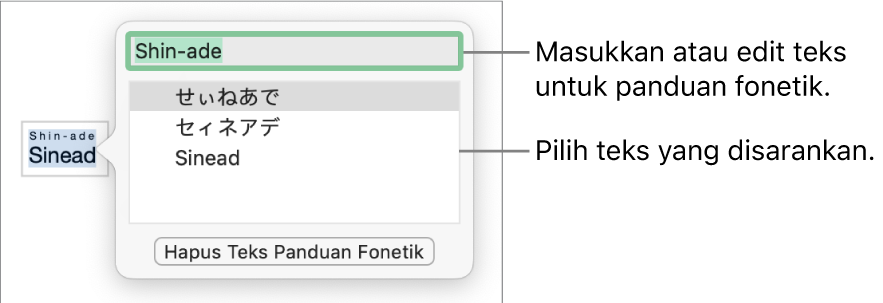
Untuk mengubah teks panduan fonetik, pilih salah satu opsi pada daftar Panduan Fonetik atau ketik teks Anda sendiri di bidang teks bagian atas.
Klik di mana pun di luar jendela Teks Panduan Fonetik untuk menerapkan teks yang dipilih, lalu tutup jendela.
Mengubah atau menghilangkan teks panduan fonetik
Anda dapat mengubah bahasa teks panduan fonetik atau menghapus teks.
Buka app Numbers
 di Mac Anda.
di Mac Anda.Buka spreadsheet, lalu control-klik kata dengan teks panduan fonetik, lalu pilih Teks Panduan Fonetik dari menu pintasan.
Lakukan salah satu hal berikut:
Mengubah teks panduan: Masukkan teks baru, atau pilih salah satu dari pilihan.
Pilihan fonetik yang ditampilkan tergantung pada papan ketik mana yang diatur.
Menghapus teks panduan: Klik Hapus Teks Panduan Fonetik.
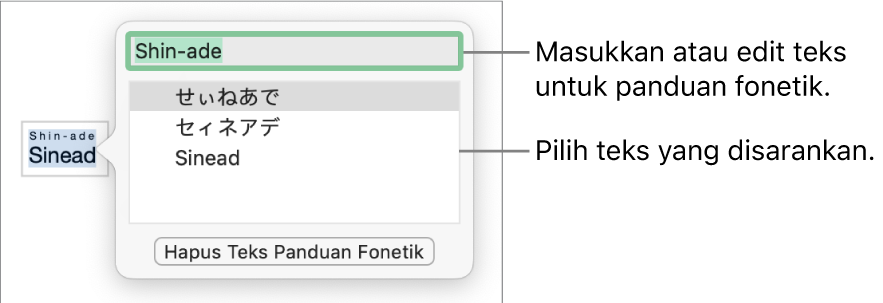
Jika Anda tidak melihat saran yang Anda cari, pastikan spreadsheet diatur untuk menggunakan bahasa yang Anda inginkan. Pilih File > Lanjutan > Bahasa & Wilayah, lalu pilih bahasa.